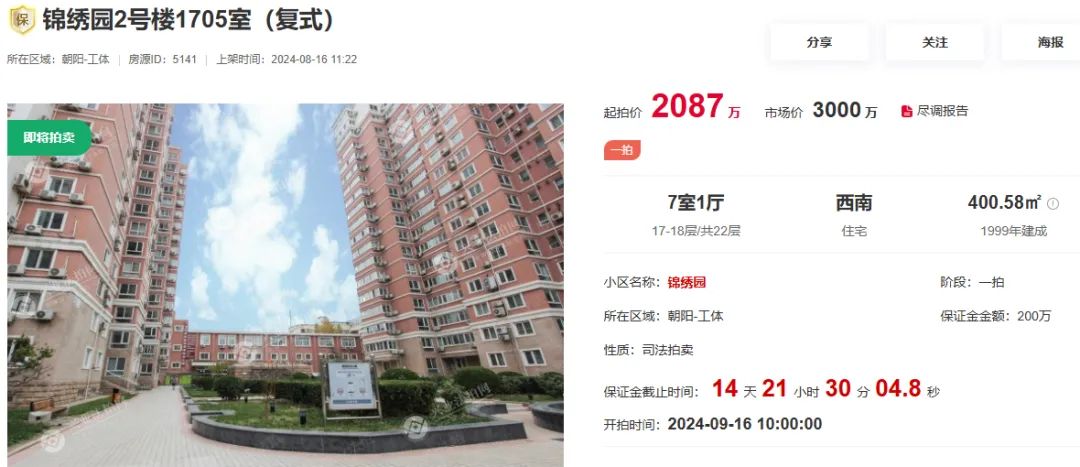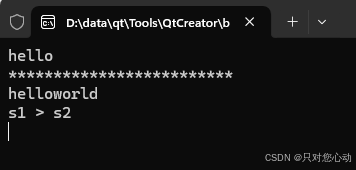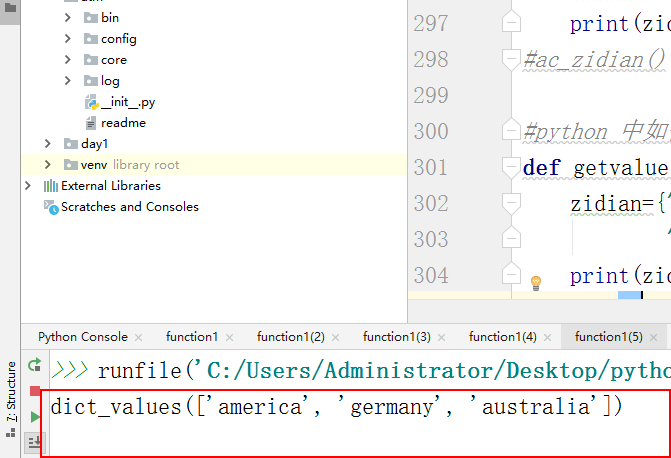引言
 在数据分析领域,地图可视化是一种直观展示数据分布和趋势的有效方式。然而,当我们面对如“2020-2024届近5年通信就业数据”这样的数据集时,挑战也随之而来。这些数据通常包含就业单位名称和对应的学生信息,但缺乏直接的地理位置信息(如省份、城市)。本文将介绍如何使用Python和pyecharts库,通过间接方式(统计各省份的就业人数)来实现中国地图上的数据可视化。
在数据分析领域,地图可视化是一种直观展示数据分布和趋势的有效方式。然而,当我们面对如“2020-2024届近5年通信就业数据”这样的数据集时,挑战也随之而来。这些数据通常包含就业单位名称和对应的学生信息,但缺乏直接的地理位置信息(如省份、城市)。本文将介绍如何使用Python和pyecharts库,通过间接方式(统计各省份的就业人数)来实现中国地图上的数据可视化。

pyecharts - A Python Echarts Plotting Library built with love.Description![]() https://pyecharts.org/#/
https://pyecharts.org/#/
5 分钟完全解读 pyecharts 动态图表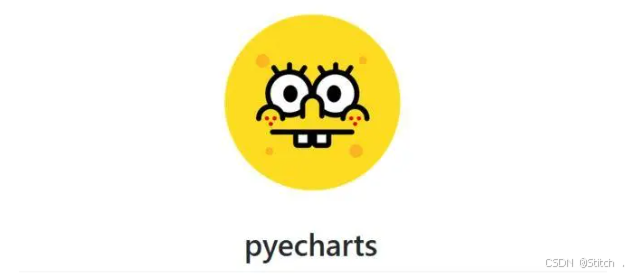
1. pyecharts简介
pyecharts是基于百度开源图表组件echarts的python封装。支持所有常用的图表组件,和matlibplot系的图表库不同的是:pyecharts支持动态交互展示,这一点在查看复杂数据图表时特别的有用。
pip install pyecharts
2.pyecharts简单使用
pyecharts支持常用的基本图形展示,条形图、折线图、饼图、散点图、热力图、漏斗图、雷达图、箱型图、地图等,还能支持仪表盘,树形图的展示。
from pyecharts.charts import Bar,Line
from pyecharts import options as opts
from pyecharts.globals import ThemeType
line = (
Line(init_opts=opts.InitOpts(theme=ThemeType.LIGHT, width='1000px',height='300px' ))
.add_xaxis(["衬衫", "羊毛衫", "雪纺衫", "裤子", "高跟鞋", "袜子"])
.add_yaxis("商家A", [5, 20, 36, 10, 75, 90])
.add_yaxis("商家B", [15, 6, 45, 20, 35, 66])
.set_global_opts(title_opts=opts.TitleOpts(title="主标题", subtitle="副标题"),
datazoom_opts=opts.DataZoomOpts(is_show=True))
.set_series_opts(label_opts=opts.LabelOpts(is_show=True))
)
line.render('test.html')
line.render_notebook()
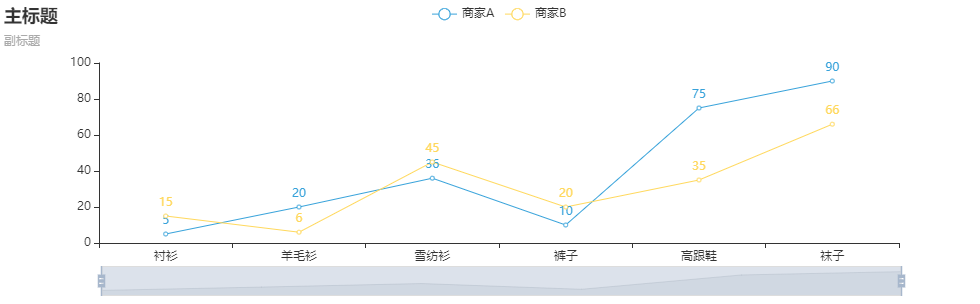
从上面简单事例可知,pyecharts的使用包括:
-
图标类型(Line)本身的初始化配置,如主题,大小
-
加载数据:如加载x轴数据,加载y轴数据(可以多个)
-
设置全局配置,如标题,区域缩放datazoom,工具箱等
-
设置系列配置项,如标签,线条,刻度文本展示等
-
图标显示:
render保存成html文件,如果是jupyter notebook则直接通过render_notebook展示在notebook中
3.常用配置使用
在pyecharts中,关于图表外观显示等操作都是在相应的option里配置,包括坐标轴,图例,数据标签,网格线,图表样式/颜色,不同系列等等。
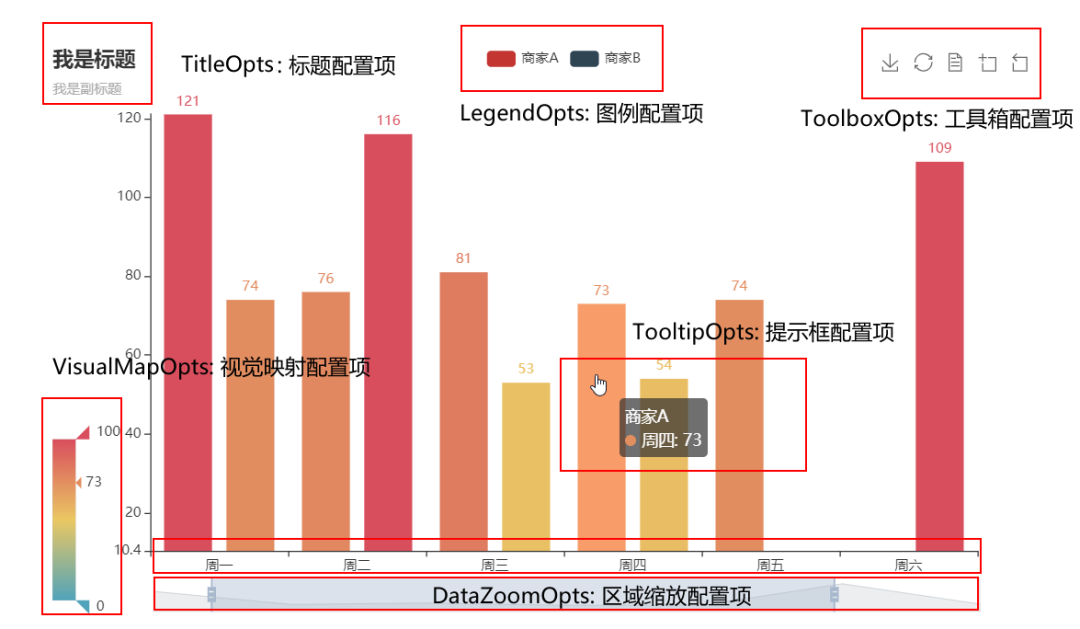
-
InitOpts:各个图表类型初始配置
-
set_global_opts:全局外观配置
-
set_series_opts:系列配置
为了方便大家和自己,下面给出一个常用的组合,通常可视化足够用了,快收藏。
-
InitOpts:主题,长宽,动画效果
-
DataZoomOpts:区域收缩,这个对于数据特别多,如一天的时间序列数据,特别有用,可以拖动查看全局和局部的数据(可以设置是否显式显式还是可拖动type_="inside")
-
标题配置TitleOpts:说明这个图表说明的是什么,必备的吧
-
图例配置LegendOpts:说明图表中的不同数据项(这个图例是可以点击的,可以单独查看某个图例的数据,很有用)
-
提示框配置TooltipOpts:显示图例具体某个点的数据
-
x轴和y轴坐标轴标题说明AxisOpts
-
坐标刻度调整:特别适用于刻度说明比较多,可以显示角度变换等
-
markpoint/markline: 对图表的特别标记,用于重点说明部分和标注区分线
from pyecharts.charts import Bar,Line
from pyecharts import options as opts
from pyecharts.globals import ThemeType
bar = (
Bar(init_opts=opts.InitOpts(theme=ThemeType.LIGHT,
width='1000px',
height='300px',
animation_opts=opts.AnimationOpts(animation_delay=1000, animation_easing="elasticOut")
)
)
.add_xaxis(["衬衫", "羊毛衫", "雪纺衫", "裤子", "高跟鞋", "袜子"])
.add_yaxis("商家A", [5, 20, 36, 10, 75, 90])
.add_yaxis("商家B", [15, 6, 45, 20, 35, 66])
.set_global_opts(title_opts=opts.TitleOpts(title="主标题", subtitle="副标题"),
toolbox_opts=opts.ToolboxOpts(is_show=False),
# datazoom_opts=opts.DataZoomOpts(is_show=True)
datazoom_opts=[opts.DataZoomOpts(), opts.DataZoomOpts(type_="inside")],
legend_opts=opts.LegendOpts(type_="scroll", pos_left="50%", orient="vertical"),
xaxis_opts=opts.AxisOpts(axislabel_opts=opts.LabelOpts(rotate=-15), name="我是 X 轴"),
yaxis_opts=opts.AxisOpts(name="我是 Y 轴", axislabel_opts=opts.LabelOpts(formatter="{value} /月")),
tooltip_opts=opts.TooltipOpts(trigger="axis", axis_pointer_type="cross"),
)
.set_series_opts(label_opts=opts.LabelOpts(is_show=False),
markpoint_opts=opts.MarkPointOpts(
data=[
opts.MarkPointItem(type_="max", name="最大值"),
opts.MarkPointItem(type_="min", name="最小值"),
opts.MarkPointItem(type_="average", name="平均值"),
]
),
)
)
# line.render('test.html')
bar.render_notebook()
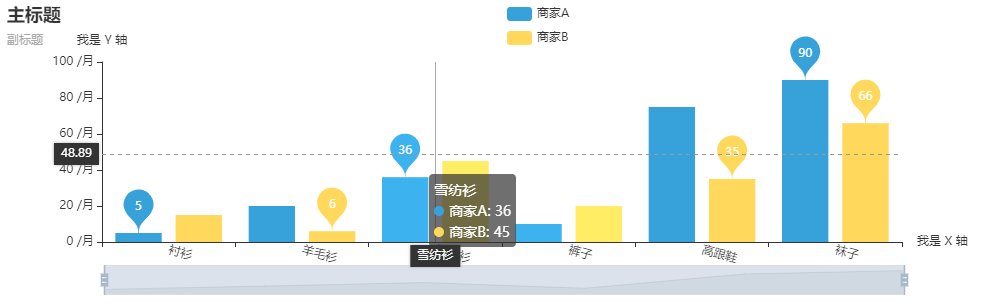
4.常用组合图表使用
常用组合图表有:
-
不同图表类型组合如柱状图和折线图组合在一张图中(双y轴),主要的看同一视角不同指标的差异和关联;pyecharts中是通过overlap实现
from pyecharts import options as opts from pyecharts.charts import Bar, Line from pyecharts.faker import Faker v1 = [2.0, 4.9, 7.0, 23.2, 25.6, 76.7, 135.6, 162.2, 32.6, 20.0, 6.4, 3.3] v2 = [2.6, 5.9, 9.0, 26.4, 28.7, 70.7, 175.6, 182.2, 48.7, 18.8, 6.0, 2.3] v3 = [2.0, 2.2, 3.3, 4.5, 6.3, 10.2, 20.3, 23.4, 23.0, 16.5, 12.0, 6.2] bar = ( Bar(init_opts=opts.InitOpts(width="680px", height="300px")) .add_xaxis(Faker.months) .add_yaxis("蒸发量", v1) .add_yaxis("降水量", v2) .extend_axis( yaxis=opts.AxisOpts( axislabel_opts=opts.LabelOpts(formatter="{value} °C"), interval=5 ) ) .set_series_opts(label_opts=opts.LabelOpts(is_show=False)) .set_global_opts( title_opts=opts.TitleOpts(title="Overlap-bar+line"), yaxis_opts=opts.AxisOpts(axislabel_opts=opts.LabelOpts(formatter="{value} ml")), tooltip_opts=opts.TooltipOpts(trigger="axis", axis_pointer_type="cross"), ) ) line = Line().add_xaxis(Faker.months).add_yaxis("平均温度", v3, yaxis_index=1) bar.overlap(line) bar.render_notebook()从实现上,
-
.extend_axis增加一个纵坐标 -
增加的折线图设置轴坐标时设置
yaxis_index索引和前面的纵坐标对应 -
然后两张叠加overlap
bar.overlap(line)
-
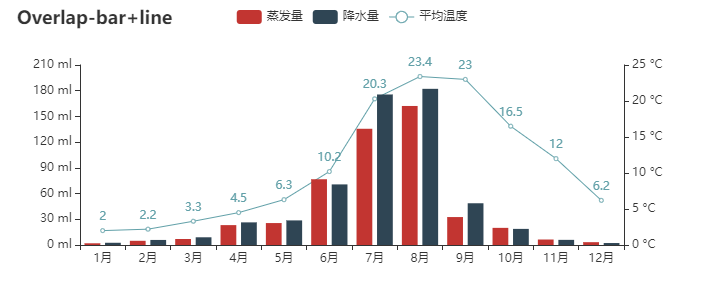
-
多图标以网格(GRID)方式组合,主要是对比;pyecharts中是通过grid组件实现
from pyecharts import options as opts from pyecharts.charts import Bar, Grid, Line from pyecharts.faker import Faker bar = ( Bar() .add_xaxis(Faker.choose()) .add_yaxis("商家A", Faker.values()) .add_yaxis("商家B", Faker.values()) .set_global_opts(title_opts=opts.TitleOpts(title="Grid-Bar")) ) line = ( Line() .add_xaxis(Faker.choose()) .add_yaxis("商家A", Faker.values()) .add_yaxis("商家B", Faker.values()) .set_global_opts( title_opts=opts.TitleOpts(title="Grid-Line", pos_top="48%"), legend_opts=opts.LegendOpts(pos_top="48%"), ) ) grid = ( Grid(init_opts=opts.InitOpts(width="680px", height="500px")) .add(bar, grid_opts=opts.GridOpts(pos_bottom="60%")) .add(line, grid_opts=opts.GridOpts(pos_top="60%")) ) grid.render_notebook()从实现看
-
主要通过
Grid把各种图形放入其中 -
各个图表的位置通过
GridOpts来设置,上下左右的位置 -
需要注意的是:grid中图表的title和图例需要根据所处位置来指定相对的位置(这个有点麻烦,多调调)
-
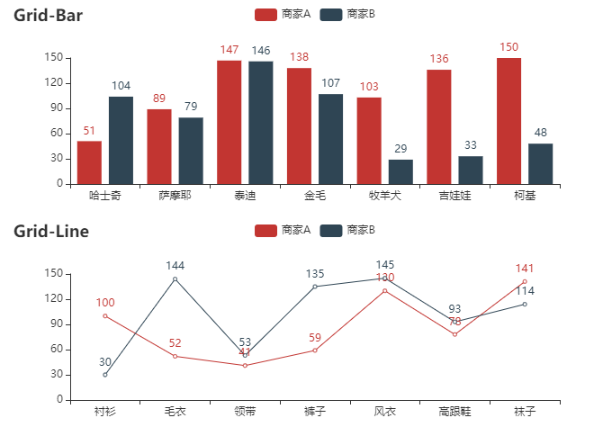
5.地图使用
地图可用在展示数据在地理位置上的分布情况,也是很常见的可视化的展示组件。pyecharts中是通过Map类来实现的。具体细节需要注意:
-
map支持不同的maptype,如中国地图china(省级) china-cities(市级),世界地图world,还有中国各省市地图以及世界各国国家地图,参看github
pyecharts/datasets/map_filename.json -
map的数据格式是(地理位置, value), 如
[['广东', 76],['北京', 58]] -
可以通过
visualmap_opts查看着重点
from pyecharts import options as opts
from pyecharts.charts import Map
from pyecharts.faker import Faker
c1 = (
Map()
.add("商家A", [list(z) for z in zip(Faker.guangdong_city, Faker.values())], "广东")
.set_global_opts(
title_opts=opts.TitleOpts(title="Map-广东地图"), visualmap_opts=opts.VisualMapOpts()
)
)
c2 = (
Map()
.add("商家A", [list(z) for z in zip(Faker.provinces, Faker.values())], "china")
.set_global_opts(
title_opts=opts.TitleOpts(title="Map-VisualMap(连续型)"),
visualmap_opts=opts.VisualMapOpts(max_=200),
)
)
# c1.render_notebook()
c2.render_notebook()
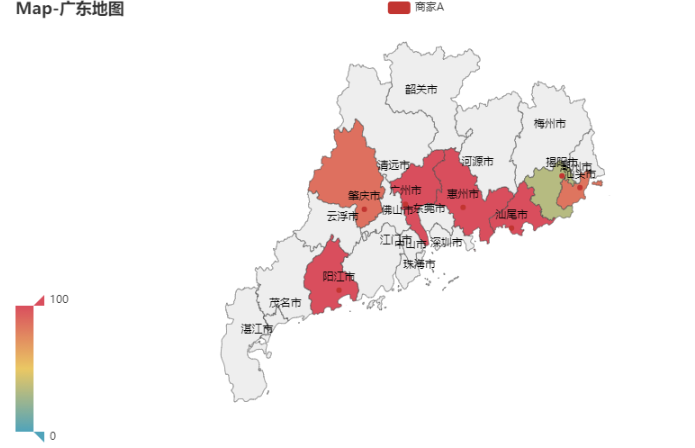
6.特色图表使用
在学习pyecharts时,看到一些比较有意思的(动态展示)组件,如随着时间动态展示图表数据的变化。这里做下介绍
-
Timeline:时间线轮播多图 先声明一个
Timeline, 按照展示的时间顺序,将图表add到Timeline上; 可以通过播放按钮循环按照时间顺序展示图表。from pyecharts import options as opts from pyecharts.charts import Pie, Timeline from pyecharts.faker import Faker attr = Faker.choose() tl = Timeline() for i in range(2015, 2020): pie = ( Pie() .add( "商家A", [list(z) for z in zip(attr, Faker.values())], rosetype="radius", radius=["30%", "55%"], ) .set_global_opts(title_opts=opts.TitleOpts("某商店{}年营业额".format(i))) ) tl.add(pie, "{}年".format(i)) tl.render_notebook()
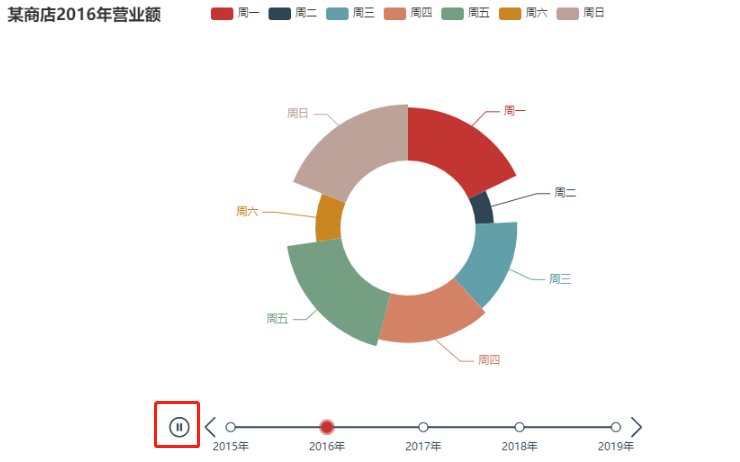
-
仪表盘
from pyecharts import options as opts from pyecharts.charts import Gauge c = ( Gauge() .add("", [("完成率", 30.6)], radius="70%", axisline_opts=opts.AxisLineOpts( linestyle_opts=opts.LineStyleOpts( color=[(0.3, "#67e0e3"), (0.7, "#37a2da"), (1, "#fd666d")], width=30) ), title_label_opts=opts.LabelOpts( font_size=20, color="blue", font_family="Microsoft YaHei" ), ) .set_global_opts(title_opts=opts.TitleOpts(title="Gauge-基本示例"), legend_opts=opts.LegendOpts(is_show=False),) ) c.render_notebook()

7.其他图表一览
从上面的实例看,已经展示地图,条形图,折线图,饼图,仪表盘。这里展示下pyecharts提供的更多的图表,
-
雷达图 Radar
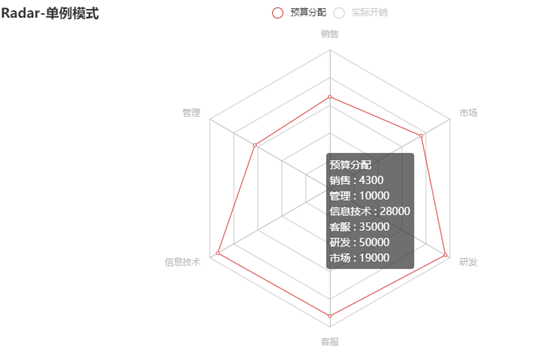
-
树形图 Tree
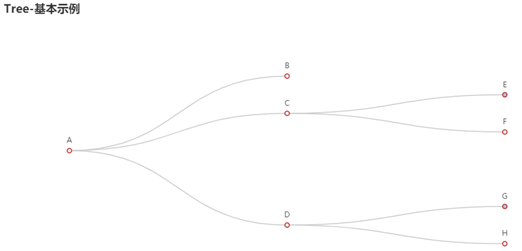
-
热力图 heatMap

-
日历图 Calendar
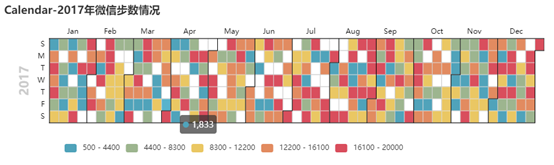
-
散点图 Scatter
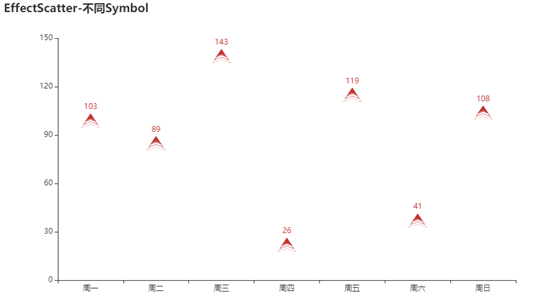
-
3D图 Bar3D
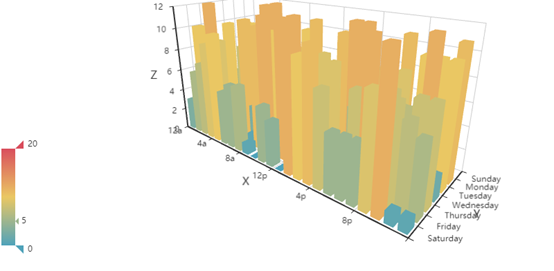
-
箱型图 Boxplot
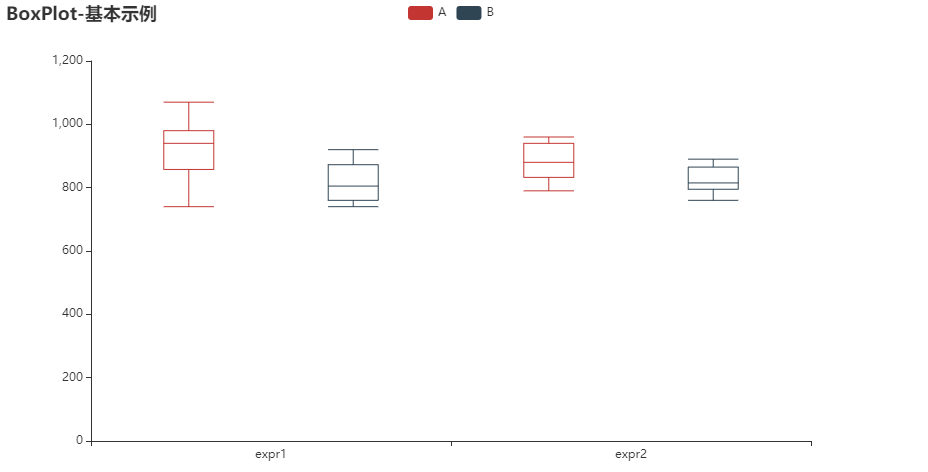
8.总结
本文介绍的基于echarts的python动态图表展示组件pyecharts,除了提供众多常用的图表外,最重要的是支持动态操作数据。总结如下:
-
pyecharts所有的图像属性设置都通过opts来设置,有图表初始属性/全局属性/系列属性
-
本文提供常用的配置,足够用了,拿走不谢,见
常用配置使用 -
pyecharts 支持多图表组合,如折线图和条形图 overlap, 多个图表grid展示
-
pyecharts好用的map,可以展示中国省市,世界各国地图,请按照[位置,value]准备数据
-
Timeline可以让你的图表按照时间轮播
-
更多图表参见
参考资料
9.参考资料
-
pyecharts - A Python Echarts Plotting Library built with love.Description
 https://pyecharts.org/#/zh-cn/quickstart
https://pyecharts.org/#/zh-cn/quickstart
案例展示:
一、数据预处理
步骤 1: 获取和清洗数据
首先,小北需要从“2020-2024届近5年通信就业数据 - 副本 - 副本.xlsx”文件中读取数据。由于数据集中不包含直接的地理位置信息,你需要手动或通过外部API获取每个就业单位的省份信息。
import pandas as pd
# 读取Excel文件
df = pd.read_excel('2020-2024届近5年通信就业数据 - 副本 - 副本.xlsx')
# 假设你已经有了一个包含单位名称和对应省份的映射(这里只是示例)
# 或者你可以通过某种方式(如网络搜索、数据库查询等)来填充这个映射
unit_to_province = {
'单位A': '上海',
'单位B': '北京',
# ... 其他单位
}
# 将单位名称映射到省份,并统计每个省份的就业人数
province_jobs = df['单位名称'].map(unit_to_province).value_counts().to_dict()注意事项
- 数据获取:确保你有权访问并处理这些数据。
- 准确性:单位到省份的映射需要尽可能准确,这可能需要大量的手动工作或使用外部数据源。
- 数据处理:使用Pandas等库可以大大简化数据清洗和统计过程。
二、使用pyecharts进行可视化
步骤 2: 安装和导入pyecharts
如果你还没有安装pyecharts,可以通过pip进行安装:
pip install pyecharts然后,在Python脚本中导入必要的模块:
from pyecharts.charts import Map
from pyecharts import options as opts
步骤 3: 创建地图并添加数据
使用pyecharts的Map类来创建地图,并添加省份和对应的就业人数数据。
# 创建地图
m = Map()
m.add("通信专业学生就业人数", [list(z) for z in zip(province_jobs.keys(), province_jobs.values())], "china")
m.set_global_opts(
title_opts=opts.TitleOpts(title="通信专业学生就业地域分布"),
visualmap_opts=opts.VisualMapOpts(max_=max(province_jobs.values()), is_piecewise=True), # 调整为实际最大值
)
# 渲染图表到HTML文件
m.render('communication_job_map.html')
注意事项
- 最大值设置:在
VisualMapOpts中,max_应设置为就业人数的最大值,以确保视觉映射的准确性。 - 分段显示:
is_piecewise=True表示视觉映射将分段显示,这有助于区分不同数量级的就业人数。 - 图表展示:生成的HTML文件可以在浏览器中打开查看,或者如果你在使用Jupyter Notebook,可以使用
IFrame显示图表。
完整代码:
import pandas as pd from pyecharts.charts import Geo from pyecharts import options as opts # 读取Excel文件 df = pd.read_excel('2020-2024届近5年通信就业数据.xlsx') # 假设您已经有一个包含省份和就业人数的 DataFrame # 这里我们模拟一下这个 DataFrame # 注意:这只是一个示例,您需要根据实际情况调整 employment_data = pd.DataFrame({ 'Province': ['北京', '上海', '广东', '江苏'], 'Employment': [100, 120, 150, 80] }) # 假设 extract_province 函数已经正确定义(这里不需要,因为我们已经有了省份数据) # ... # 创建 Geo 地图 geo = Geo() # 添加数据,这里直接使用 employment_data DataFrame geo.add_schema(maptype="china") geo.add("就业人数", [(row.Province, row.Employment) for index, row in employment_data.iterrows()]) geo.set_global_opts( title_opts=opts.TitleOpts(title="大数据技术专业学生就业地域分布"), visualmap_opts=opts.VisualMapOpts(max_=employment_data['Employment'].max()), ) # 渲染图表到HTML文件 geo.render('employment_map.html')
结论
通过本文介绍的方法,你可以将通信就业数据以地图可视化的形式展示出来,从而直观地了解各省份的就业分布情况。尽管原始数据中没有直接的地理位置信息,但通过额外的数据收集和处理步骤,我们仍然能够实现这一目标。此外,pyecharts库提供了丰富的配置选项,允许你根据需要调整图表的样式和功能。
最后的最后,小北希望这篇博客对友友你有所帮助,如果你有任何问题或建议,欢迎在评论区留言~